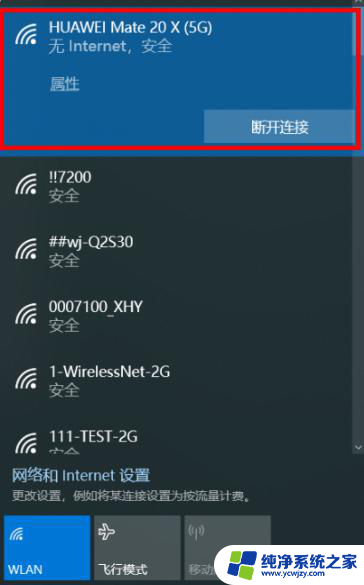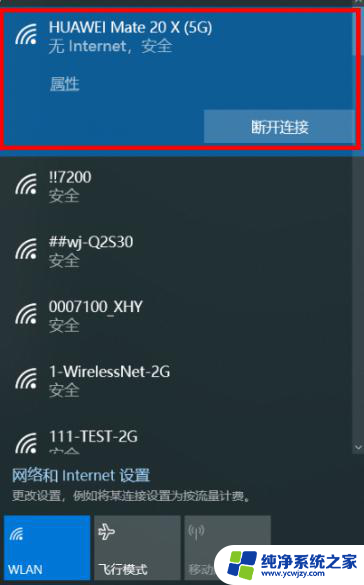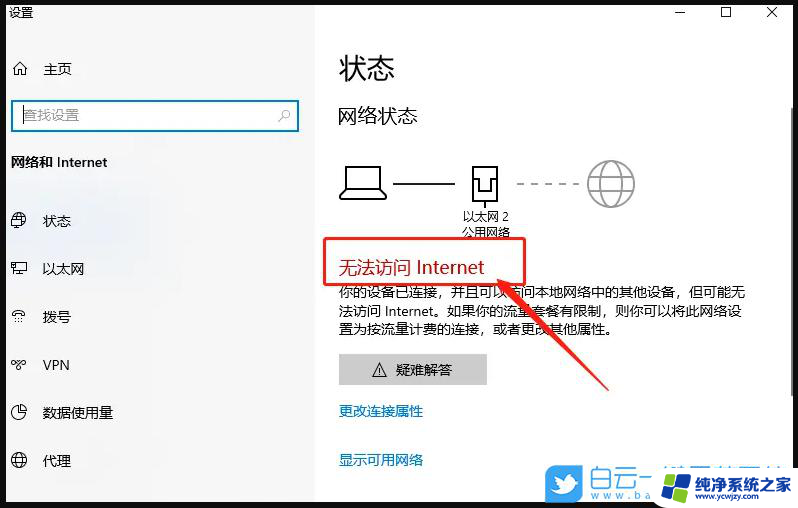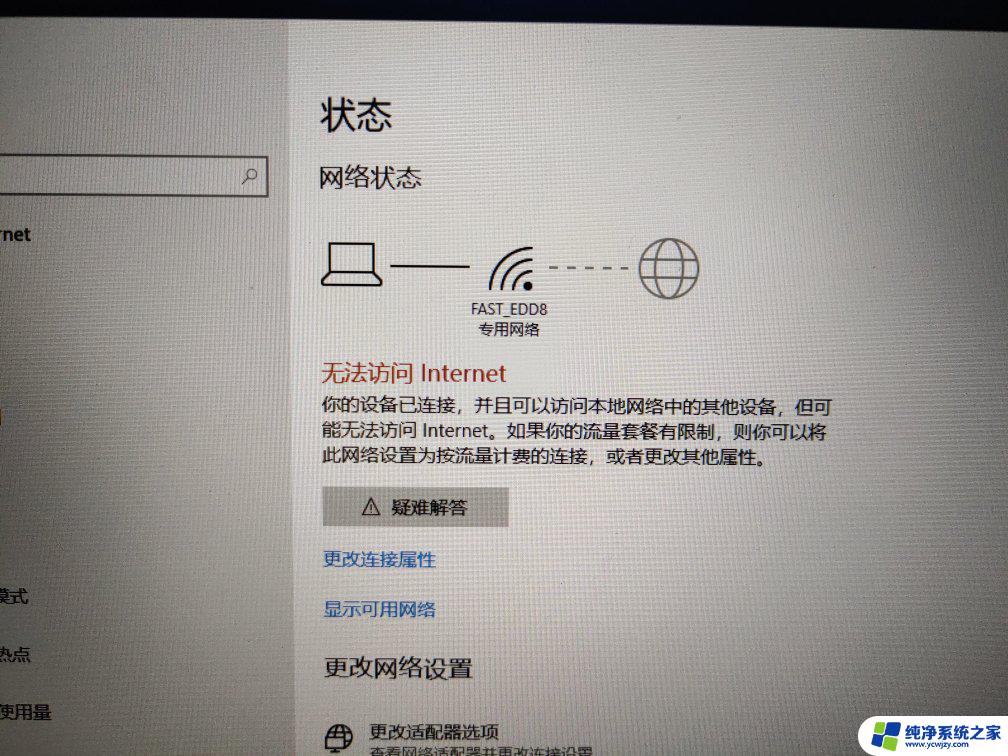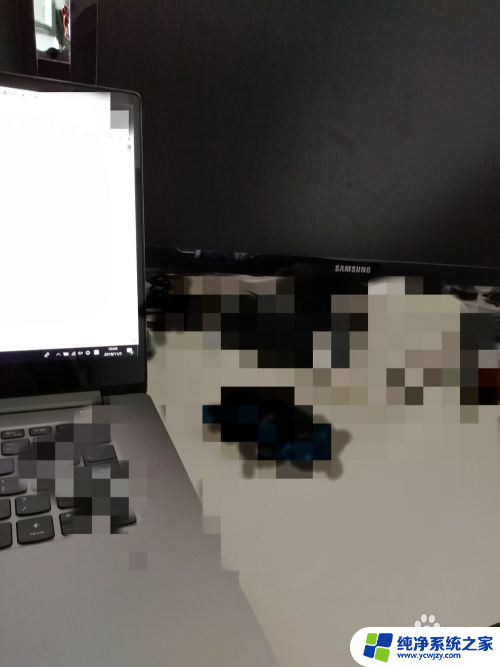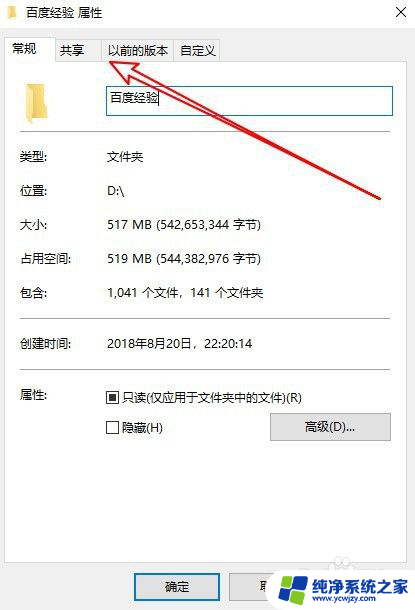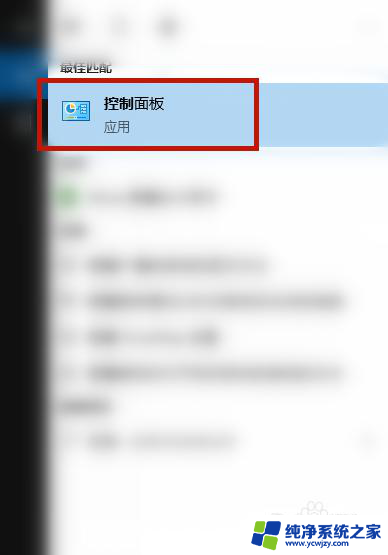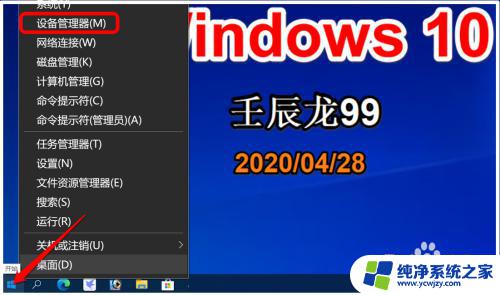win10连接wifi显示不安全
在使用Win10连接WiFi时,有时候会出现连接显示不安全或无Internet的情况,让人感到困惑和担忧,这种情况可能会影响我们的网络体验和数据安全,因此需要及时解决。接下来我们将探讨Win10连接WiFi显示不安全的问题以及安全解决方法。希望能帮助大家更好地应对这种情况,保障网络安全和畅通。

第一种方法:
1.进入设置,找到“网络和Internet”,双击;
2.找到“更改适配器选项”,双击;
3.双击进入你的WLAN;
4.找到页面下方“属性”,单击;
5.(1)如果在项目列表里出项“WifiMasterNATDriver”是选中状态的话,取消就可以了,这时因为路由器的驱动程序与wifi连接的驱动有冲突,关掉之后就可以上网了;
(2)如果未出现上述情况,则在项目列表里找到“Internet协议版本4(TCP/IPv4)”双击;
6.(1)如果对话框下边选择的是“使用下面的IP地址”和“使用下面的DNS服务器地址”,那么就将其勾选为“自动获得IP地址”和“自动获得DNS服务器地址”;
(2)如果已经是勾选自动的话,那么就单击下方“高级”。选择“WINS栏”,看到下方的NetBIOS设置,一开始选中的是“默认”,我们需要把它改为“启用TCP/IP上的NetBIOS”,之后点击“确定”;
7.这时回头看,你会发现“IPv4连接”那一栏状态变成了“Internet”。此时笔记本就可以正常上网啦~
第二种方法:选择“设备管理器”中的“网络适配器”,然后右键“网卡”选择“属性”中的“电源管理”,取消勾选“允许计算机关闭此设备以节约电源”,然后重启,就可以解决了。
第三种方法:找到“控制面板”中的“网络和internet”,选择“网络和共享中心”。单击“更改适配器设置”后找到你的wifi,右键单击选择“诊断”,诊断出来问题后让系统自动修复就可以了。如果不行的话,那就在Win10的“网络适配器”中找到“网络重置”,点一下电脑会提示“重启并重新配置网络”,就可以解决这个问题啦~
以上就是关于win10连接wifi显示不安全的全部内容,如果有其他用户遇到相同情况,可以按照小编提供的方法来解决。